Lad os føje et vandmærke til en præsentation, som identificerer den som en kladdeversion. Hvis du anbringer vandmærket på slidemasteren, kommer det med på alle slides.
Tilføj et vandmærke som KLADDE
-
Klik på vis > slidemaster, og vælg slidemasteren.
-
Klik på indsæt > tekstfelt. Tegn derefter en stor tekstboks, og skriv kladde.
-
Markér teksten, og Angiv en skriftstørrelse på omkring 250 til 300 i miniværktøjslinjen.
-
Klik på hjem> afsnit > Center for at centrere teksten i tekstfeltet.
-
Klik på fanen TEGNEfunktioner – formatér > justere > centrer. Du skal også klikke på Juster midtpå.
-
Klik på fanen TEGNEfunktioner – formatér > dialogboksstarteren Formatér teksteffekter .
-
Klik på fanen Tekstindstillinger i dialogboksen, og klik på fanen Tekstfyld & disposition . Under Tekstfyldskal du trække skyderen gennemsigtighed til ca. 80.
-
Klik på Flyt bagud , og Placer bagest. Dette placerer KLADDEn på et lag bag elementerne på din slide, men lige over din slidebaggrund.
Vil du have mere?
Tilføj et baggrundsbillede (eller et vandmærke) til slides










